איך לדעת אם מישהו קרא את ההודעה הישירה שלך באינסטגרם
אם אתה עורך סידורים או יוצא עם חברים, אתה יודע ששניהם יכולים לכלול נסיעה למספר מיקומים או איסוף ספונטני. אבל אל דאגה; עם Uber, אתה יכול להוסיף שתי עצירות נוספות לנסיעה שלך. יתרה מכך, אתה יכול אפילו להוסיף עצירה בזמן שהנסיעה שלך ב-Uber כבר בתהליך.
![כיצד להוסיף עצירה באפליקציית Uber [רוכב או נהג]](https://www.macspots.com/img/other/53/how-to-add-a-stop-in-the-uber-app-rider-or-driver-1.png)
במדריך זה, נראה לך כיצד להוסיף עוד עצירות באפליקציית Uber בטלפון שלך לפני ובמהלך הנסיעה שלך ב- Uber. אנחנו גם נענה על כמה שאלות אחרות לגבי תזמון נסיעות עם Uber.
כיצד להוסיף עצירה ב-Uber באפליקציית האייפון
של אובר הוסף עצירה התכונה שימושית עבור מצבים רבים. זה אידיאלי כשאתה וחבריך נוסעים ליעדים שונים, כשאתה בדרך לעבודה, כשאתה רוצה להוריד את הילדים שלך בבית הספר, או כשפתאום אתה צריך ללכת למקום אחר.
למרבה המזל, אתה יכול להוסיף עצירות לפני תחילת הנסיעה שלך וגם במהלך הנסיעה שלך באובר. עם זאת, עם כל עצירה שתוסיף למסלול שלך, המחיר שלך יעלה. וכשזה נוגע למרחק בין כל תחנה, הם יכולים להיות במרחק מקסימום של שלוש דקות בלבד. אם העצירות נמשכות יותר משלוש דקות, המחיר שלך יעלה עוד יותר.
זה פשוט להוסיף, להסיר או לשנות את התחנות החדשות, גם כשאתה באמצע הדרך ליעד שלך. כדי להוסיף עצירה לנסיעה ב-Uber באפליקציית האייפון, בצע את השלבים הבאים:
- פתח את ה אובר אפליקציה באייפון שלך.
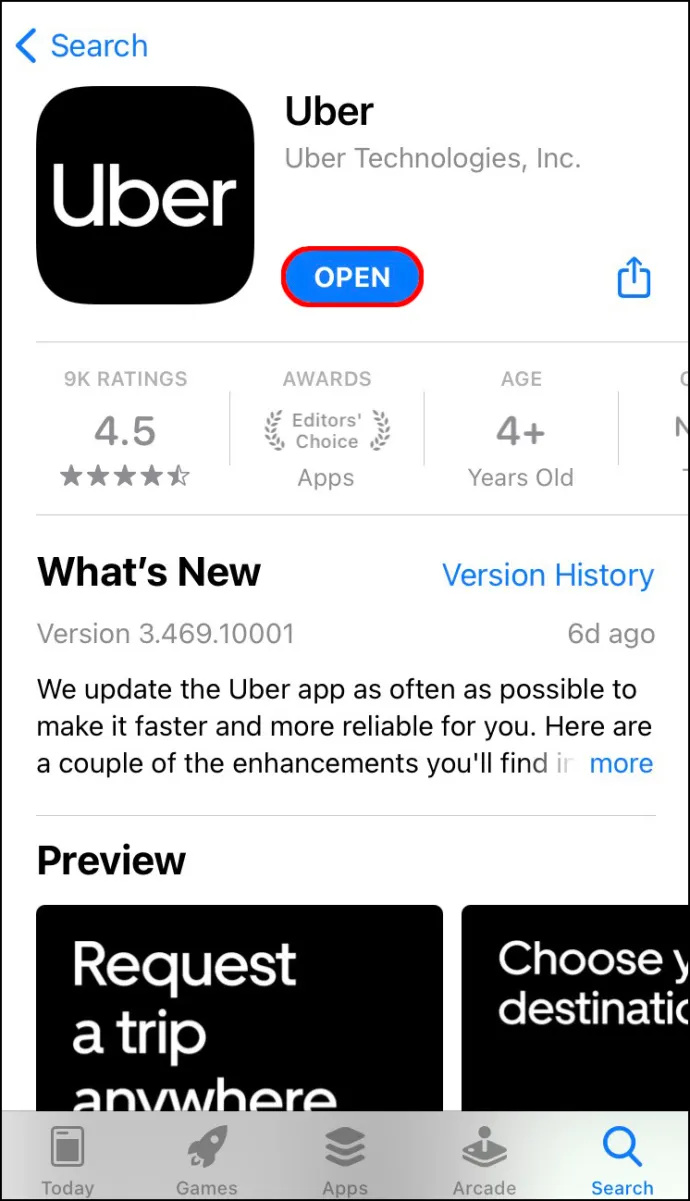
- הקש על לאן? שדה בראש המסך והקלד את היעד שלך.
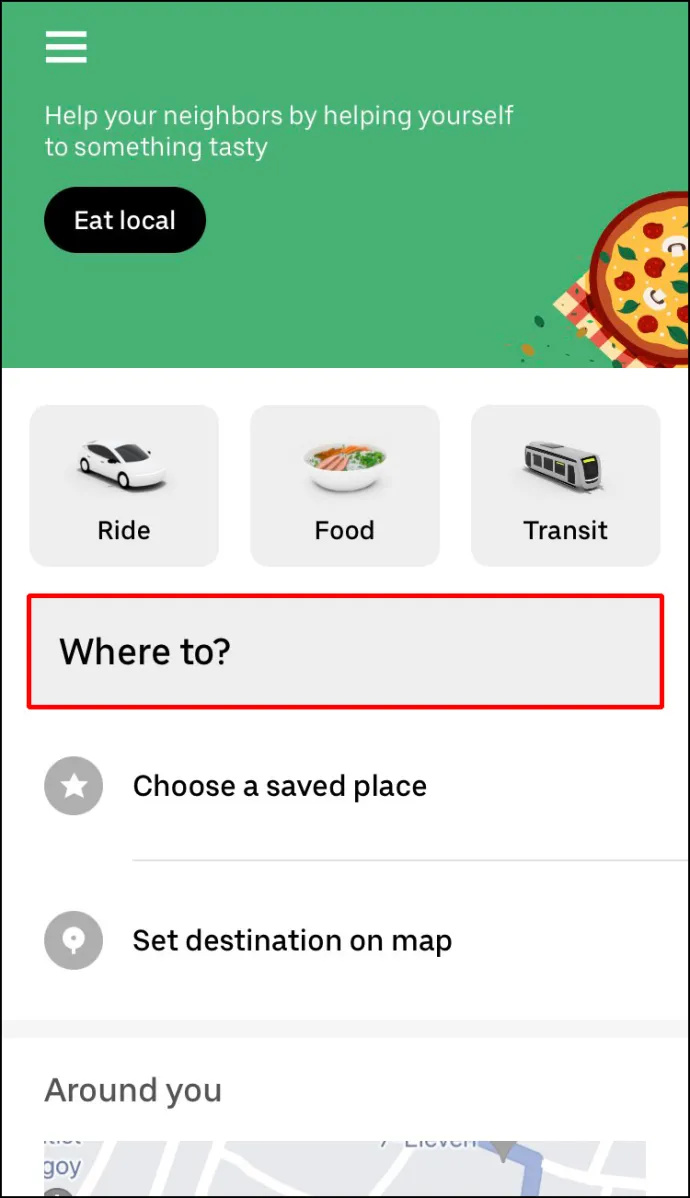
- בחר את סוג הרכב הרצוי עבור הנסיעה שלך ב-Uber.
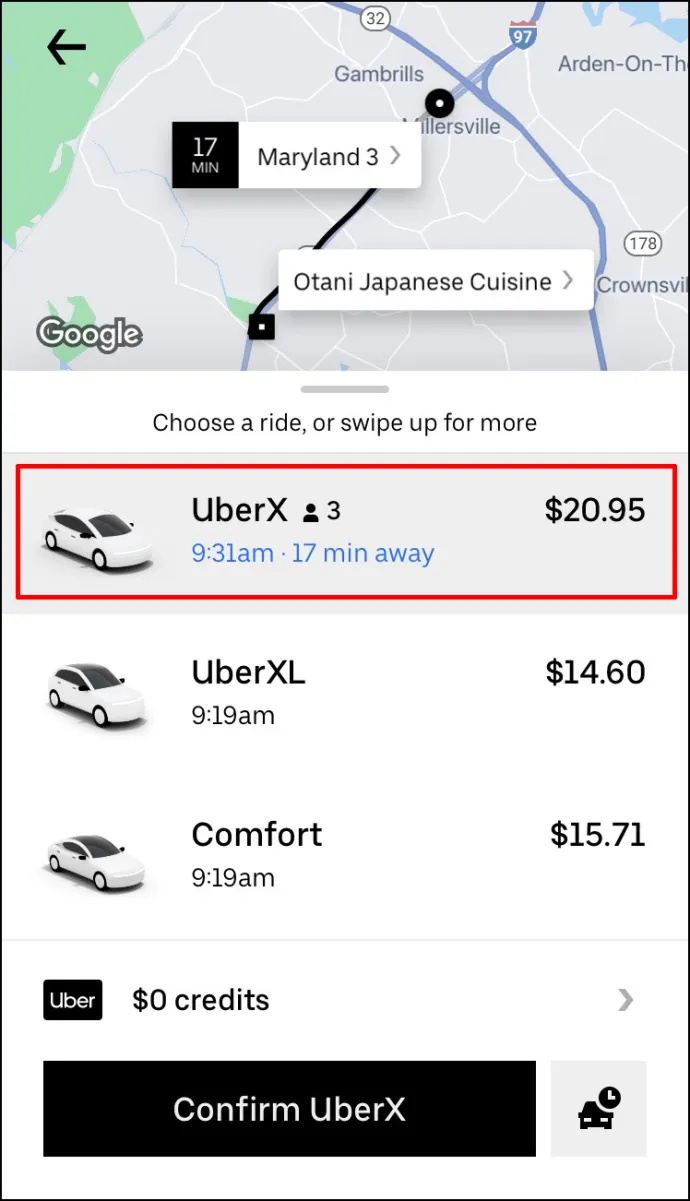
- עבור אל בַּקָשָׁה אוֹפְּצִיָה.
- אשר את מיקום האיסוף.
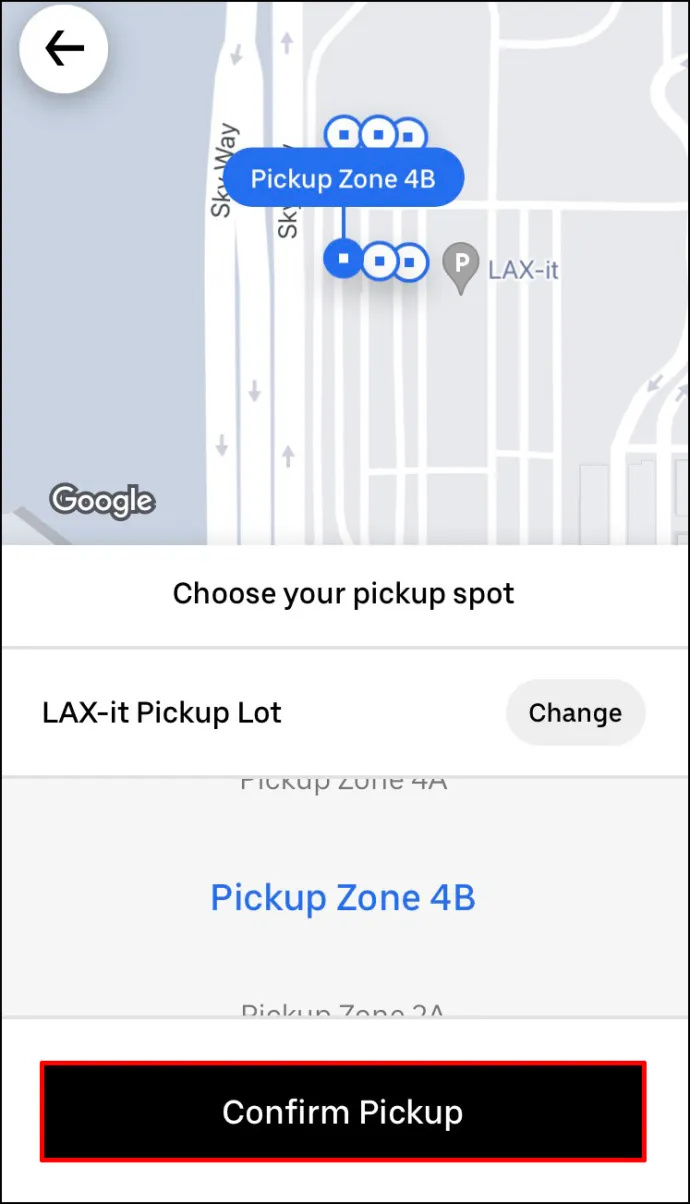
ברגע שנהג Uber שלך יקבל את בקשתך, תוכל להוסיף עצירה. זה מה שאתה צריך לעשות בשלב הבא: - חזור למפת אובר.
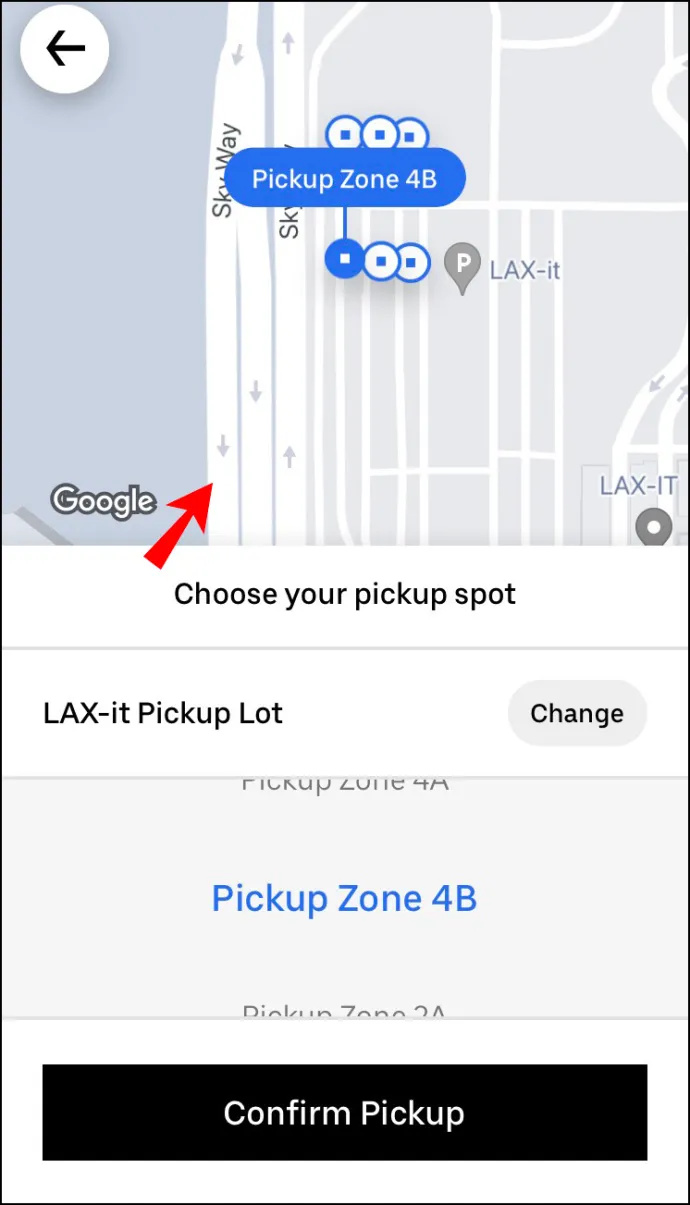
- הבא ל לאן? בשדה, הקש על + לַחְצָן.
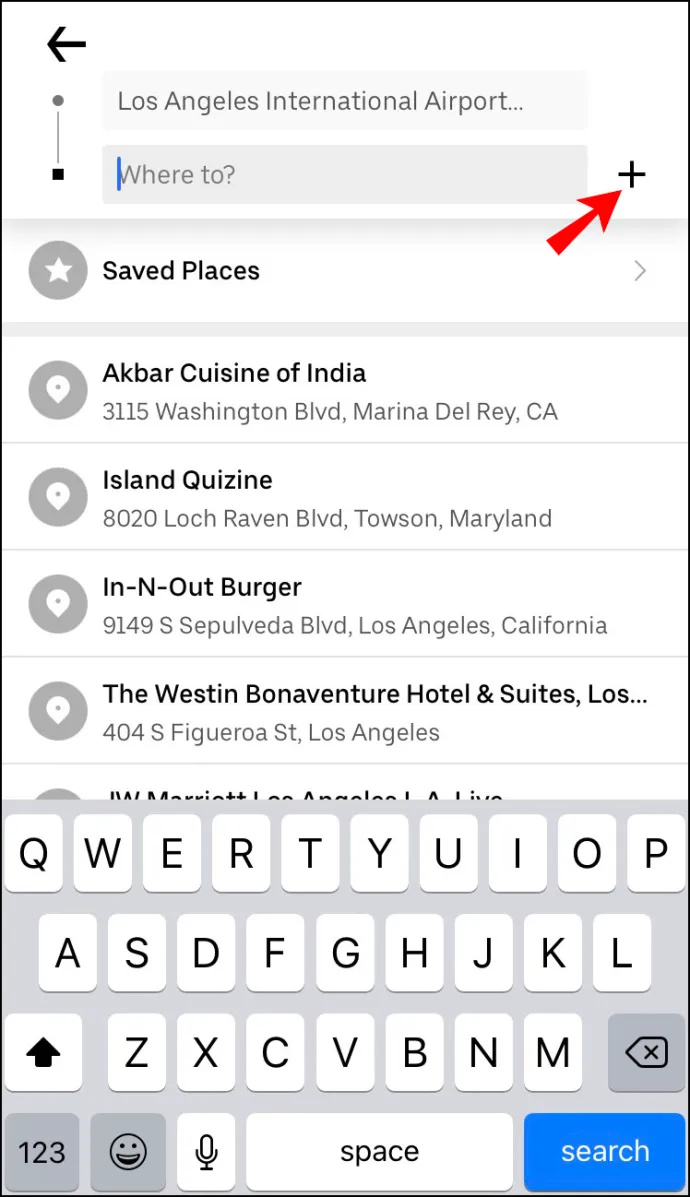
- המשך אל ה הוסף עצירה תיבה והקלד את התחנה החדשה.
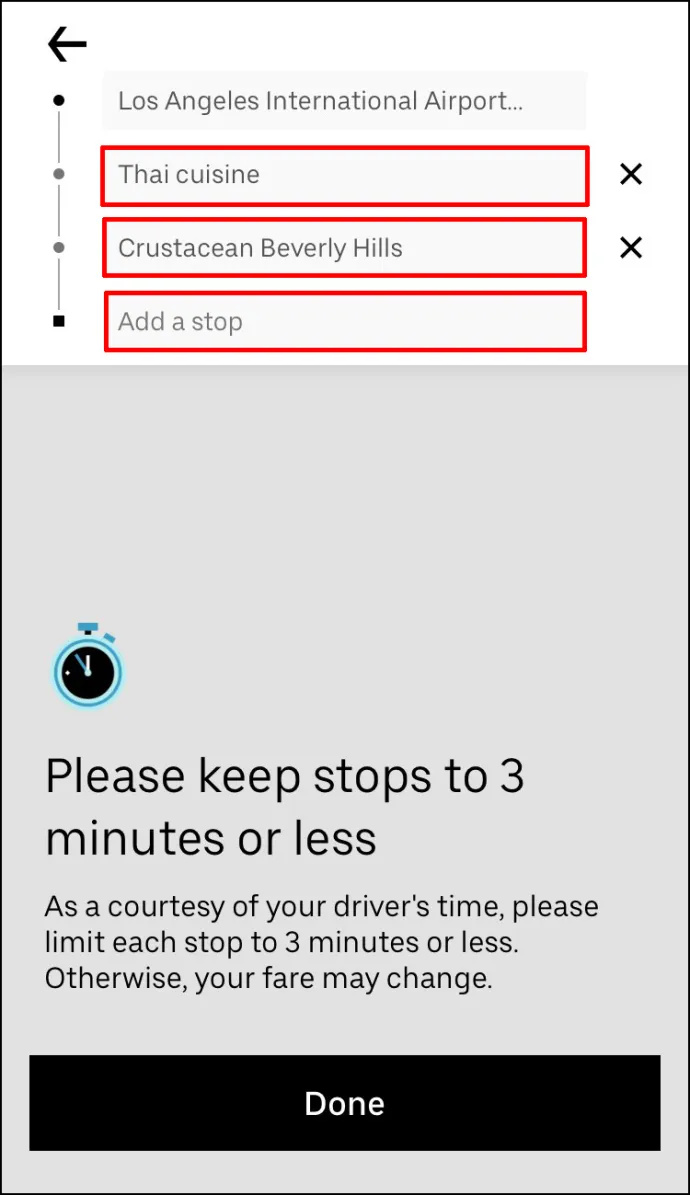
- הקש בוצע .
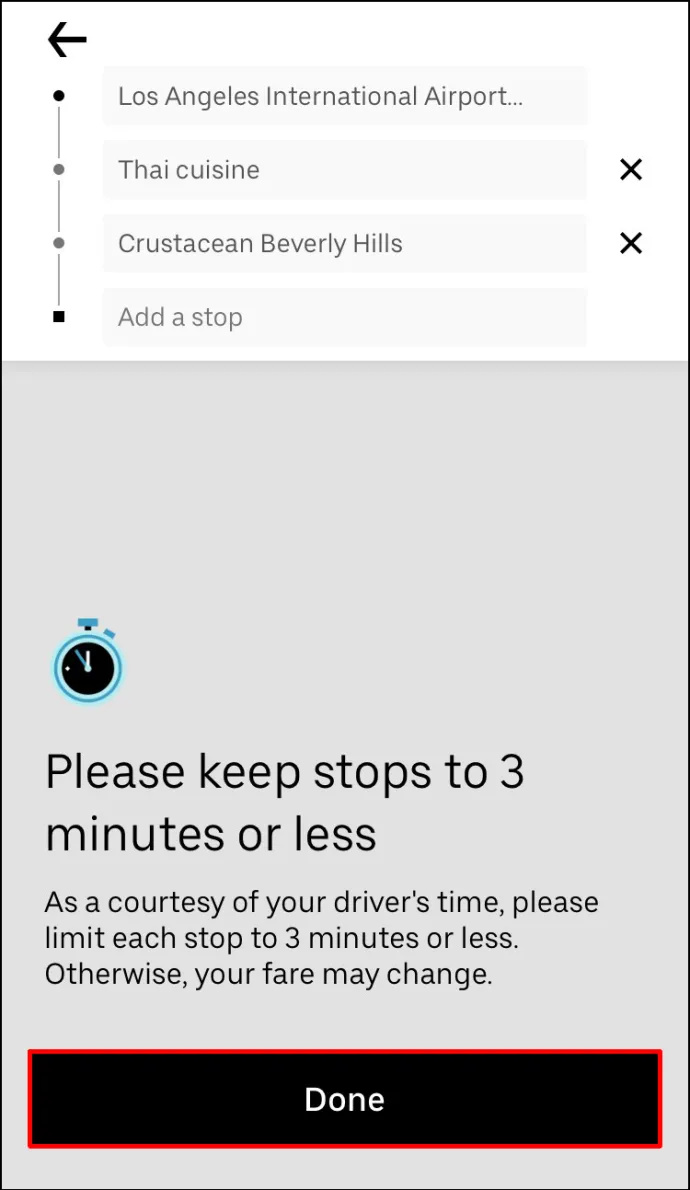
- בחר את לְאַשֵׁר כפתור בתחתית המסך.
אם ברצונך להוסיף עצירה נוספת, חזור על התהליך.
מה שיפה בתכונה הזו הוא שאתה לא צריך להודיע לנהג Uber שלך שהוספת עצירה. המידע יתעדכן אוטומטית בגרסת האפליקציה שלהם, כשהתחנה החדשה תתווסף באופן מיידי למסלול.
זכור שאתה יכול להוסיף עד שתי עצירות נוספות לנסיעה שלך ב-Uber. עם זאת, מה שאתה לא יכול לעשות הוא לשנות את סדר העצירות. נהג Uber שלך ייקח אותך ליעדים שלך בסדר שתוסיף אותם.
אם בכל זאת אינך צריך לבקר בתחנה הנוספת הזו, פשוט הקש על איקס אפשרות לביטול העצירה.
כיצד להוסיף עצירה ב-Uber באפליקציית אנדרואיד
הוספת עצירה לנסיעה ב-Uber שלך באנדרואיד היא פשוטה באותה מידה. הנה איך זה נעשה:
- פתח את אובר אפליקציה.

- עבור אל לאן? תיבה בחלק העליון של המסך.

- הזן את היעד שלך בשדה.
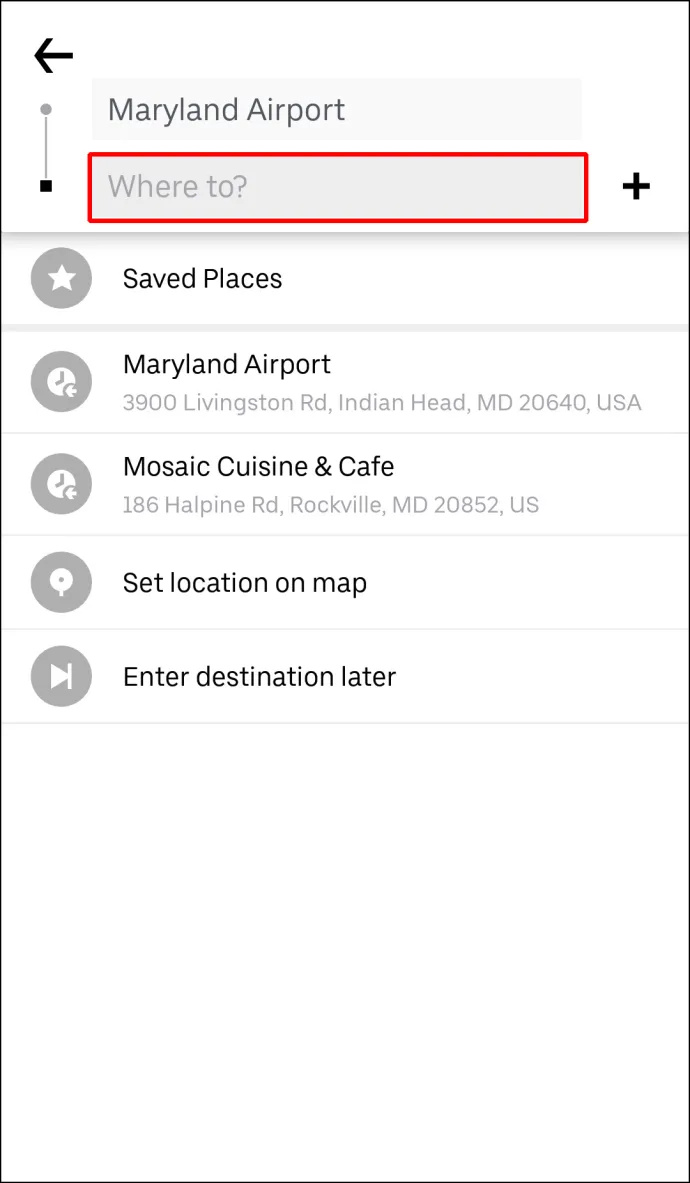
- בחר את סוג הרכב עבור הנסיעה שלך ב-Uber.

- הקש על לְאַשֵׁר לַחְצָן.
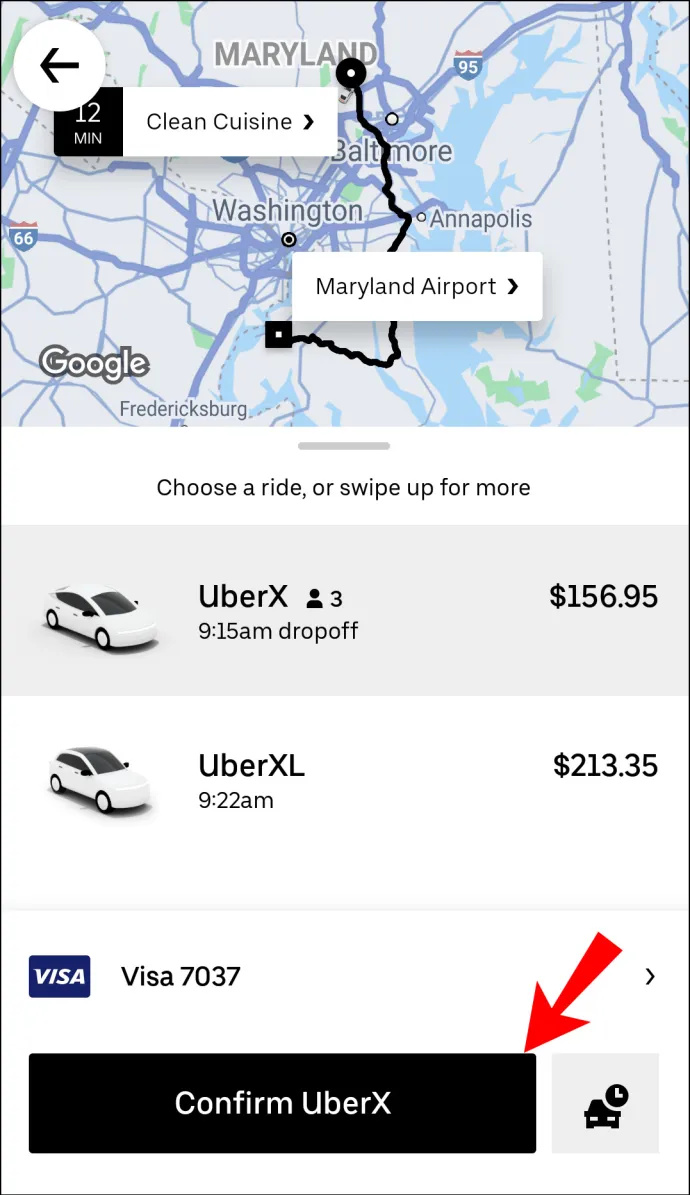
- אשר את מיקום האיסוף שלך.
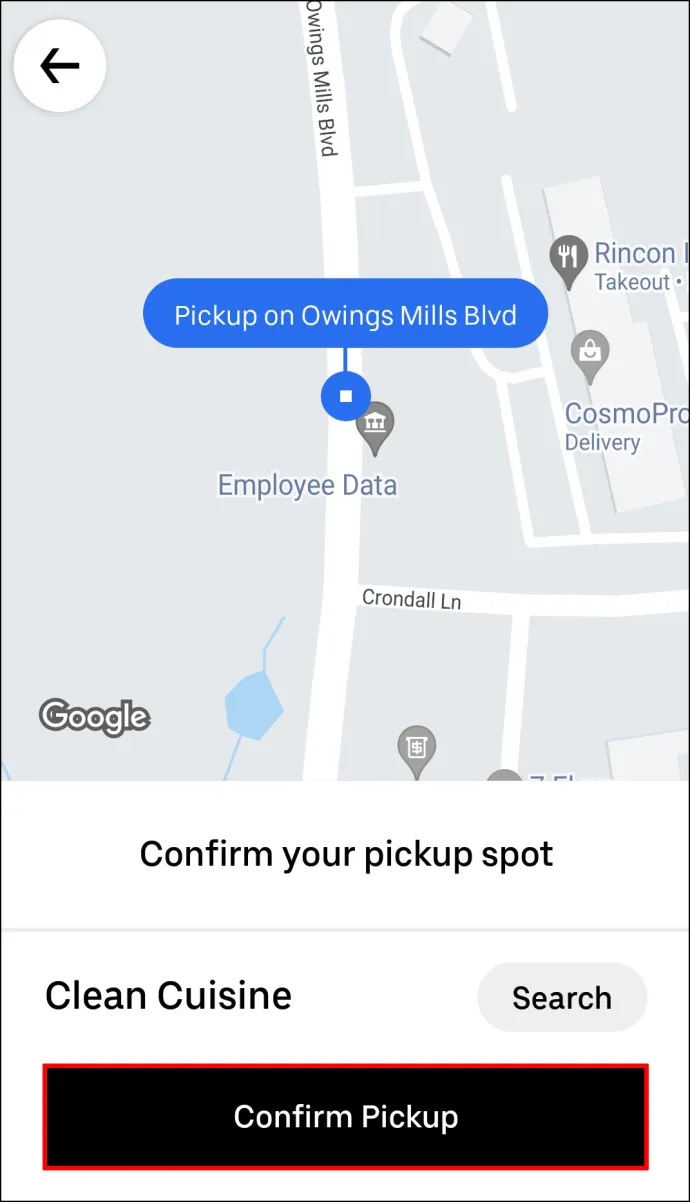
- עבור אל + כפתור ליד לאן? קופסא.

- הקלד את היעד החדש שלך.

- בחר בוצע .
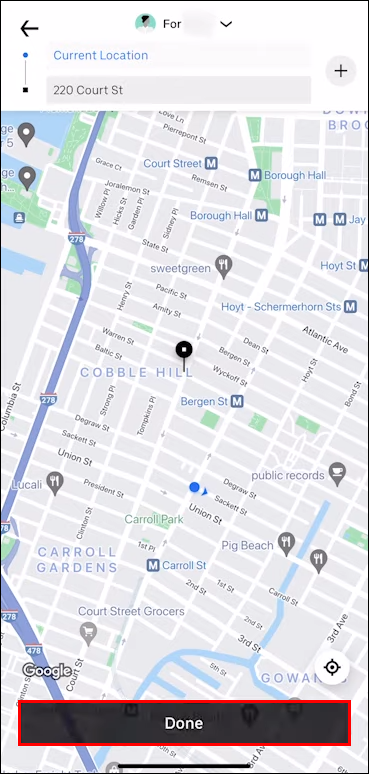
- בחר לְאַשֵׁר בתחתית המסך שלך.
לפני שתוסיף עצירה חדשה, Uber תזכיר לך שהעצירות שלך צריכות להיות לא יותר משלוש דקות. תצטרך להקיש על לְהַסכִּים לחצן לפני שתזין את היעד החדש שלך. לאחר שהוספת תחנה חדשה, עליך גם לאמת אותה באפליקציה. אם העצירות שלך עדיין נמשכות יותר משלוש דקות, תקבלו חיובים נוספים.
כיצד להוסיף מספר עצירות ב-Uber Pre-Ride
אתה יכול לתזמן עד שלוש עצירות לפני או במהלך הנסיעה שלך ב-Uber. כל עצירה שתבצע תתווסף אוטומטית לעלות הנסיעה כולה. אם אתה נוסע עם מספר אנשים, אתה יכול להשתמש בתכונת Split Pay של Uber כך שאתה וחבריך יכולים לחלוק בקלות את עלות הנסיעה. עם זאת, קחו בחשבון שניתן לשלם בנפרד רק על כל הנסיעה, לא על כל עצירה.
אם תחליט להוסיף עוד עצירה לנסיעה שלך ב-Uber לפני או במהלך הטיול שלך, זה נעשה באופן דומה. ניתן להוסיף, להסיר או לשנות יעדים במכשירי iPad, iPhone ו-Android.
כדי להוסיף יעדים מרובים לפני הנסיעה שלך ב-Uber, עליך להזין את היעד הראשון שלך ולהוסיף עצירות נוספות לאחר מכן. הנה איך זה נעשה:
- הפעל את אובר אפליקציה בטלפון או בטאבלט.

- הזן את היעד הראשון שלך ב- לאן? תיבה בחלק העליון של המסך.

- בחר את סוג הרכב לנסיעה שלך ב-Uber.

- בקש את הנסיעה והמתן עד שנהג Uber שלך יאשר זאת.
- חזור אל לאן? תיבה כדי להוסיף יעד חדש.

- הקש על + כפתור ליד לאן? קופסא. תראה שיש לך רק שתי תיבות נוספות להזין מספר עצירות.

- הזן תחנה אחת או שתיים נוספות בתיבות.
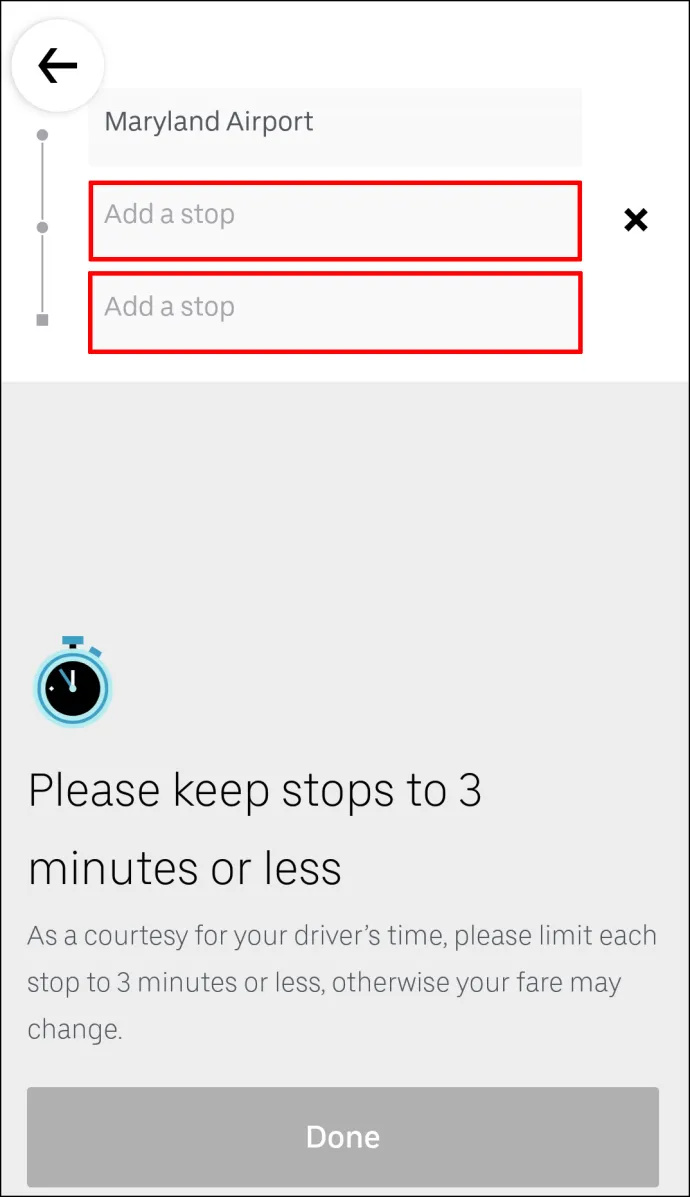
- בחר בוצע .
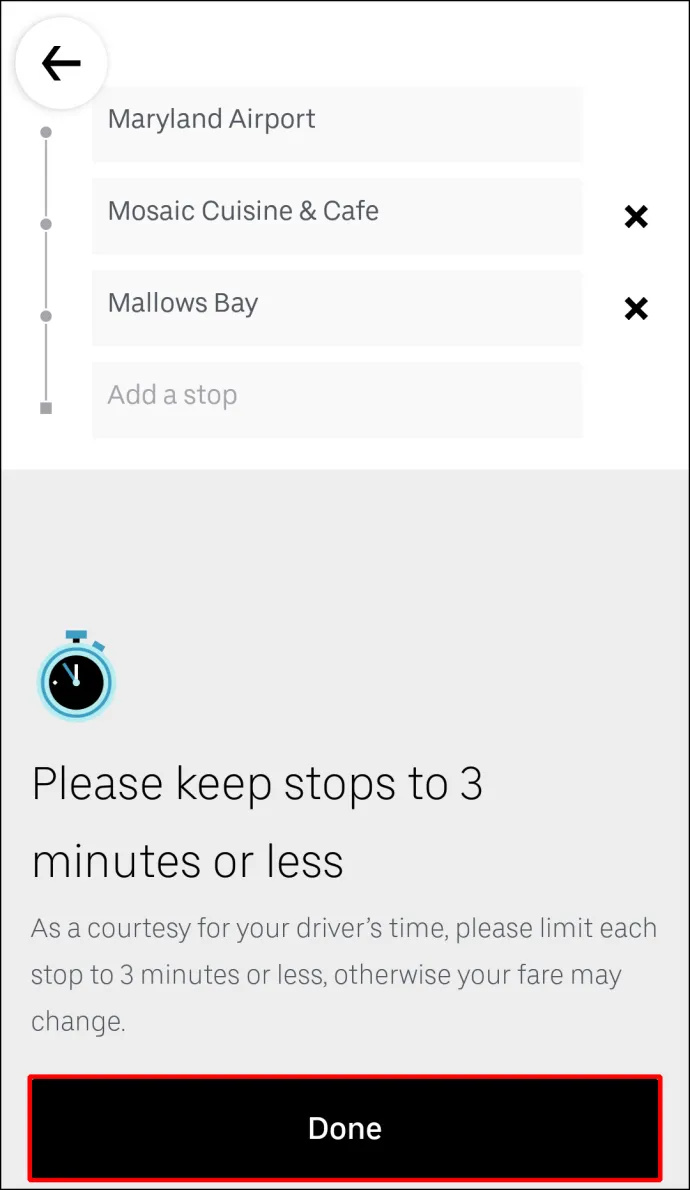
- אשר את העצירות החדשות שלך.
זה כל מה שיש בזה. כעת, כל שעליכם לעשות הוא לשבת בחיבוק ידיים ולחכות שה-Uber שלכם יאסוף נוסעים חדשים או תשאיר אותם ביעדים האישיים שלהם.
כיצד לבטל כיתוב כתוביות בטלוויזיה החכמה של
כיצד להוסיף מספר עצירות במהלך נסיעה באובר
אם אתה רוצה להוסיף מספר עצירות במהלך הנסיעה שלך ב-Uber, בצע את השלבים הבאים:
- פתח את אובר אפליקציה.

- הקש על הסרגל בתחתית והחלק אותו לחלק העליון של המסך.
- ליד היעד שלך, הקש על הוסף או שנה אוֹפְּצִיָה.

- הבא ל לְהוֹסִיף בשדה, הזן את התחנה הנוספת שלך.
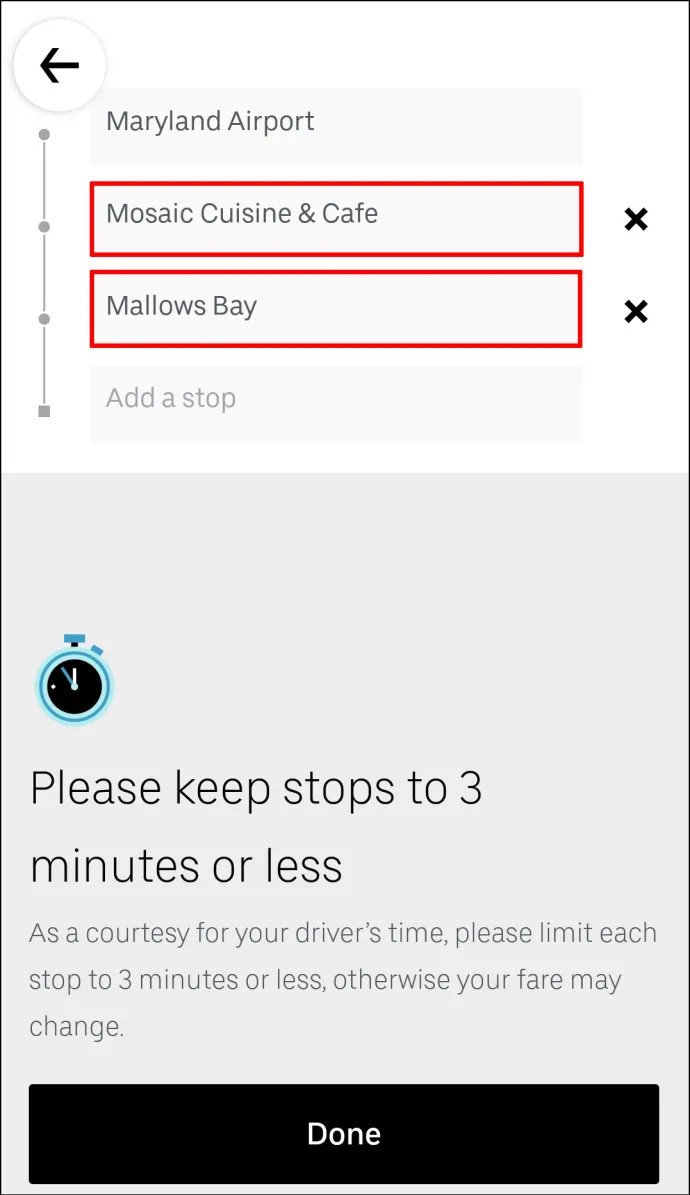
- בחר בוצע .
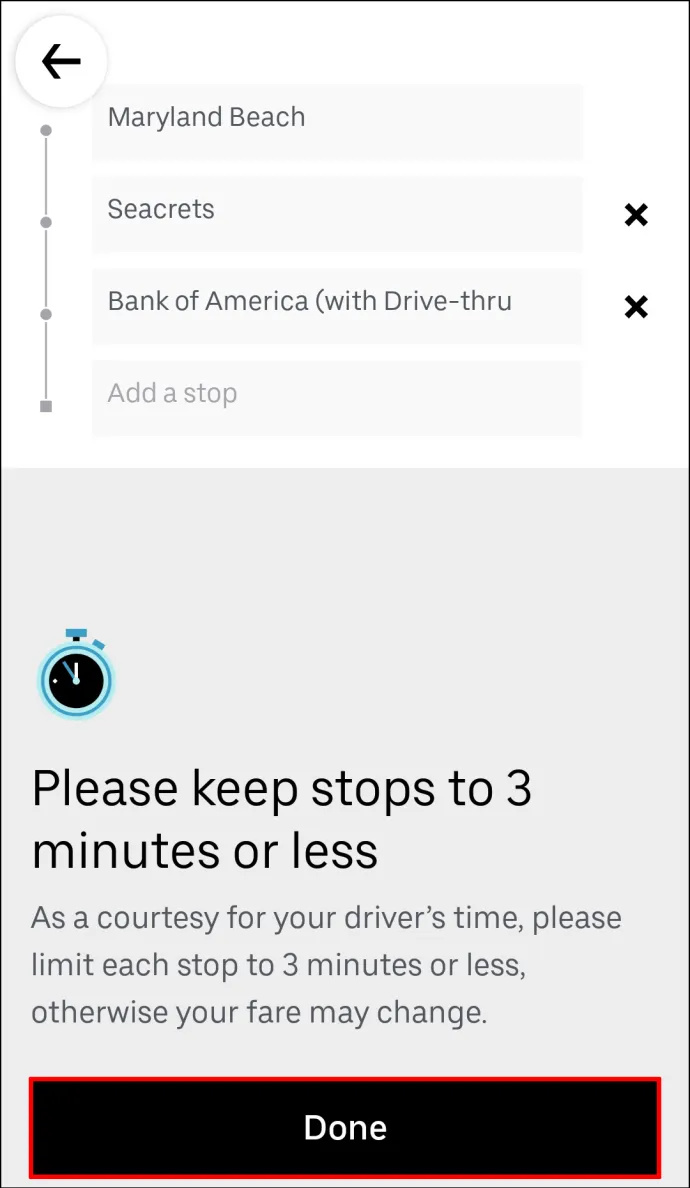
- אשר שברצונך להוסיף תחנה חדשה.
לפני שאתה מקיש על בוצע כפתור, Uber תזכיר לך שהעצירה שלך צריכה להיות שלוש דקות או פחות.
כיצד להוסיף עצירה כנהג באפליקציה לנייד
נהגים אינם יכולים להוסיף עצירות באמצעות האפליקציה לנייד, אך הם יכולים לערוך את המסלול ליעד. ברגע שהנוסע מגיש בקשה להוסיף עצירה אחת או שתיים נוספות לנסיעה באובר, פרטי הנסיעה יתעדכנו אוטומטית. לאחר שנוספו התחנות הנוספות למסלול, אין שום דבר שהנוסע או הנהג צריכים לעשות. אתה אפילו לא צריך לספר לנהג Uber שלך שהוספת עצירה, מכיוון שהם יקבלו הודעה מיידית דרך אפליקציית Uber.
שאלות נפוצות נוספות
כיצד אוכל להסיר עצירה מהנסיעה שלי ב-Uber?
אמנם הוספת עצירה לנסיעה שלך ב- Uber היא פשוטה למדי, אך הסרתה מהמסלול שלך היא אפילו קלה יותר. כדי להסיר עצירה מהנסיעה שלך ב-Uber באפליקציה לנייד, בצע את השלבים הבאים:
1. פתח את אפליקציית Uber שלך.
2. הקש על סרגל היעד בתחתית המסך.
3. עבור אל הוסף או שנה אפשרות ליד היעד שלך.
4. מצא את העצירה שברצונך להסיר.
5. הקש על איקס ליד זה.
6. בחר בוצע .
זה בערך הכול. השינויים שביצעת במסלול Uber שלך יעודכנו מיד באפליקציית Uber.
האם אני יכול להוסיף מספר עצירות בעת תזמון נסיעה ב-Uber?
כחלק מהשירות של אובר, יש לך אפשרות לקבוע נסיעה באובר. אתה יכול גם להוסיף מספר עצירות כאשר אתה מתזמן את הנסיעה. לא רק זה, אלא שאתה יכול גם לתזמן נסיעה ב-Uber שבועות לפני שתזדקק לה. אם התוכניות שלך משתנות, אתה יכול בקלות לבטל את הנסיעה או לשנות את המסלול.
כיצד להוריד GIF בטוויטר - -
אתה יכול לעשות את כל הדברים האלה באפליקציית Uber לנייד. ראשית, עליך לקבוע נסיעה באובר. הנה איך זה נעשה:
1. פתח את אובר אפליקציה.
2. הזן את היעד שלך ב- לאן? קופסא.
3. הקש על עַכשָׁיו לחצן בפינה השמאלית התחתונה של המסך.
4. מתחת קבע נסיעה , בחר את השעה והתאריך המדויקים של הנסיעה שלך.
5. כשתסיים, הקש על מַעֲרֶכֶת לַחְצָן.
6. הזן את מיקום האיסוף שלך בעמוד הבא.
7. הקלד את מיקום ההורדה שלך מתחת.
8. בחר את ה-Uber לנסיעה שלך.
9. הקש על תזמון Uber לַחְצָן.
לאחר שתזמנת את הנסיעה שלך ב-Uber, תוכל להוסיף בקלות עצירות נוספות למסלול שלך. פשוט תחזור ל לאן? שדה והקש על + סמל כדי להוסיף עד שני יעדים נוספים.
עשה הכל עם נסיעה אחת ב-Uber
לדעת כיצד להוסיף עצירות נוספות למסלול Uber שלך הוא שימושי ביותר. זה נהדר כשאתה מטייל עם מספר אנשים, כשאתה צריך לעשות סידורים בכל העיר, או כשהתוכניות שלך משתנות באופן בלתי צפוי. יתרה מכך, אתה יכול לשנות או להסיר את העצירות הנוספות לפני או במהלך הנסיעה באותה מהירות.
האם אי פעם הוספת עצירה לנסיעה שלך ב-Uber בעבר? האם ביצעת את אותם השלבים המפורטים במדריך זה? ספר לנו בקטע ההערות למטה.







